电脑小白 重装系统教程
- 时间:2016年09月23日 02:55:08 来源:魔法猪系统重装大师官网 人气:10010
现在的电脑小白 重装系统的问题很多啊,仿佛一夜之间电脑小白们就纷纷冒头了,跑来问小编电脑小白 重装系统的方法是什么。小编这么有正义感的人,怎么可能不理大家呢,下面就给大家带来超级详细的电脑小白 重装系统教程!
1、现有的电脑操作系统(例如你的电脑系统还能用,但是很不给力!你想重装一下系统,或者换个系统等情况);
到网上去下载一个GHO格式的镜像文件的系统;(百度一搜一大堆!记住你下载是什么类型的系统,就能装什么类型的系统,比如WinXP,Win7,或者64位的系统);
还有一个最重要的东西,那就是Ghost备份还原工具,是EXE格式的应用程序;(百度搜“Ghost备份还原工具”,即可找到)如下图所示,是笔者下载好的系统镜像文件以及Ghost备份还原工具,如下图:
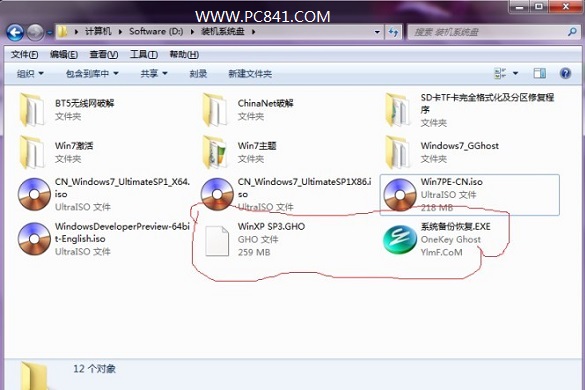
电脑小白 重装系统教程图1
以上准备工作好了之后,下面我们就可以开始装系统了,详细步骤如下:
第一步:打开Ghost备份还原工具,界面如下:

电脑小白 重装系统教程图2
看好!第一行选还原系统,第二行选择你下载那个GHO格式的系统
Ps:如果你发现你选择好的GHO文件后,然后下面选择C盘后发现最底下的“确认”按钮还是灰色不能点击;则说明你下载的系统是错误的GHO和格式的系统,建议你去重新下载GHO格式的系统,当然上图的XP系统是假的,我用压缩包改造的,总之注意是否为GHO格式系统镜像文件,有的可能是压缩文件,我们解压之后才可以找到xxx.Gho镜像文件,这点小白注意一下。
如果选中C盘后,那个确认按钮可以使用,就点击那个确认按钮,它会弹出一个对话框;问你真的要重新启动还原系统吗?你点击是,它会自动重启并为你重新安装系统,好了,重启时你就不用动电脑了,你可以一边玩去了,他是全自动的安装系统;过个几分钟就能装好系统了!这就是最简单的傻瓜式装系统!这样装系统的缺点就是:你装的系统是被别人搞过的!不是完全的纯净版,或者微软的原版系统,这种系统里面会自带一些你不喜欢的软件,或者说你根本用不到的软件!优点除了系统自己可以装好部分驱动,其他的我就不说了,电脑怎么重装系统剩下的方法太简单了,你懂的!
以上就是电脑小白 重装系统教程了,希望大家都能够学会重装系统哦。当然小编在最后还要提醒大家一句话,在重装电脑系统之前,一定要记得备份系统里的重要文件或者数据,因为重装系统的时候会格式化系统盘哦,文件丢失了有你哭的。
小白 重装系统,重装系统








